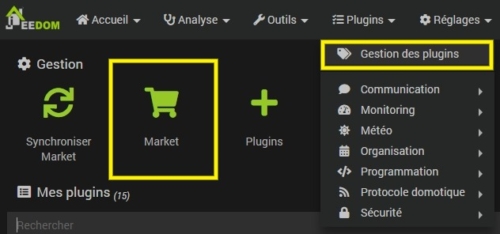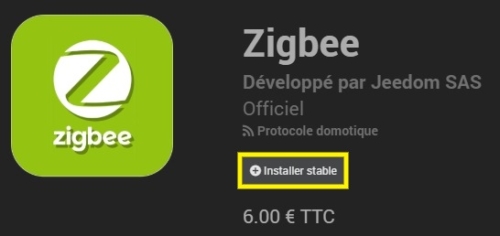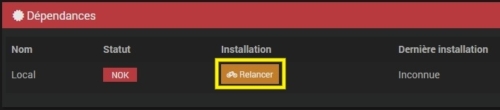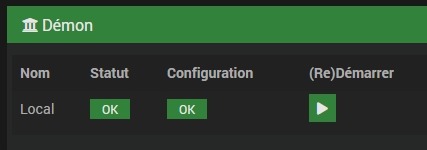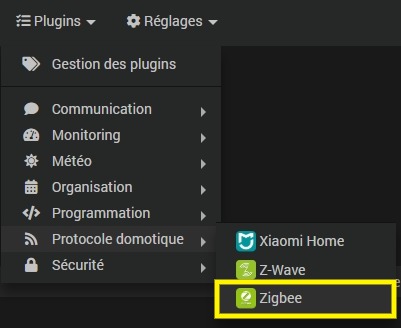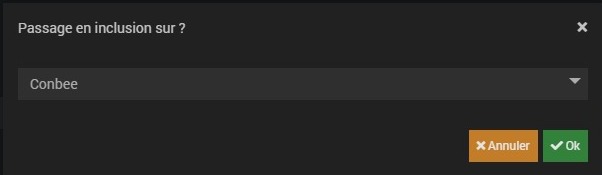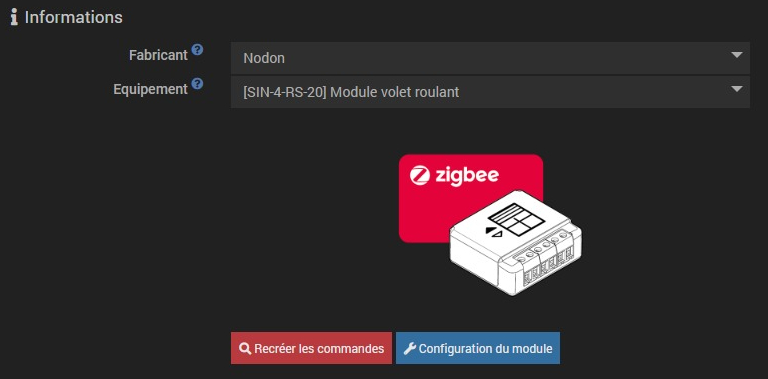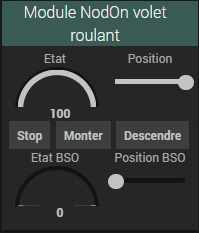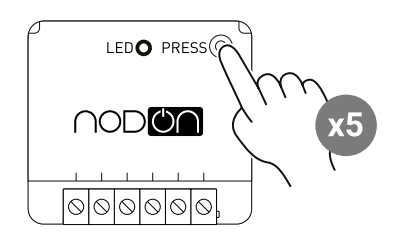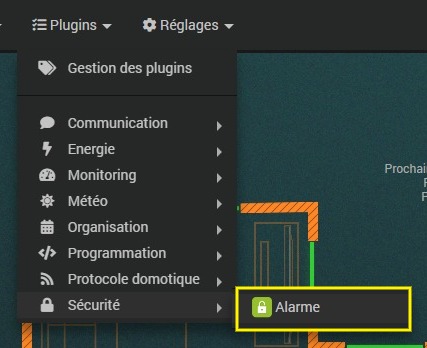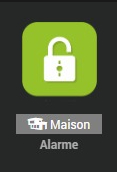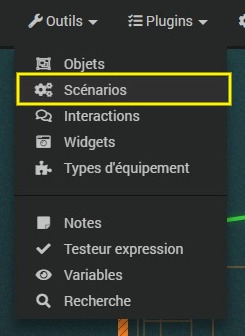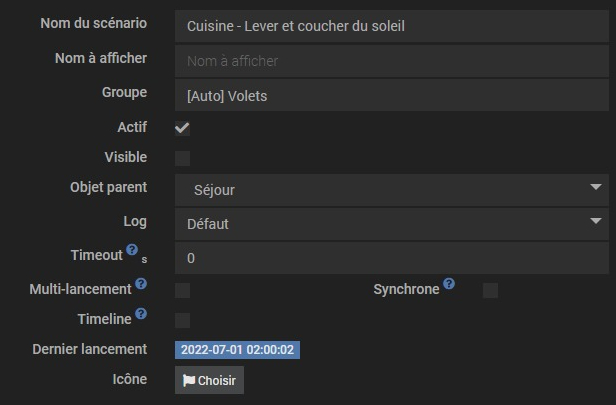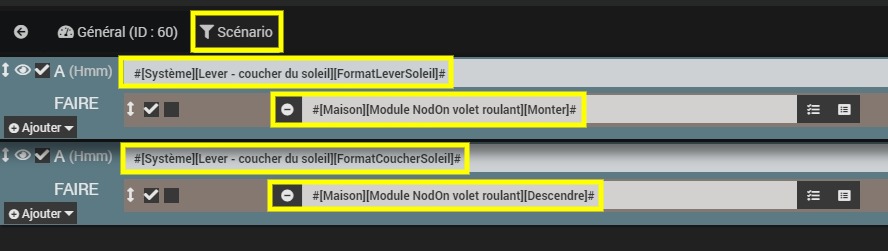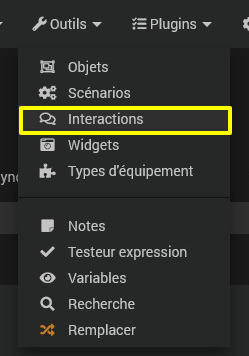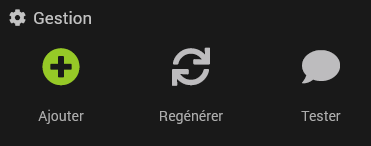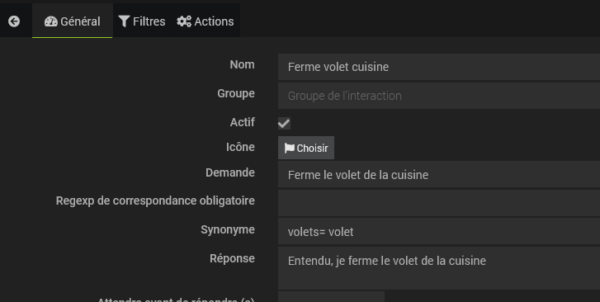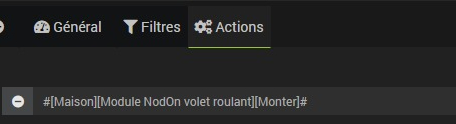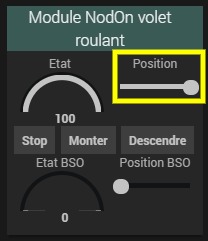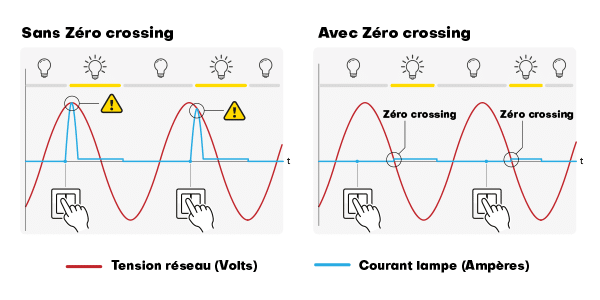Sommaire
Introduction
Le micromodule ZigBee NodOn SIN-4-RS-20 compatible avec Jeedom permet de rendre connecté votre volet roulant, votre store banne ou encore votre brise-soleil orientable. Le micromodule se place directement derrière votre interrupteur, ne nécessitant ainsi aucun travaux.
Fiche technique
Voici les caractéristiques du module volet roulant Zigbee de NodOn compatible avec Jeedom :
- Alimentation : 230V AC ~ 50Hz
- Capacités de commutation : 230V AC – 3A
- Consommation : < 1W
- Puissance moteur Max. : 280W – 60 Nm Max – Zero crossing intégré
- Protocole radio : Zigbee 3.0
- Bande de fréquences radio utilisée : 2,4 GHz
- Puissance radio maximale : +10dBm
- Portée radio : jusqu’à 30m en intérieur
- Température de fonctionnement : -20°C à 60°C
- Indice de protection : IP 20
- Device ID Type : On/Off Output (0x0202)
- Garantie commerciale : 2 ans
Tarif et disponibilité
Le module NodOn volet roulant et store banne compatible avec Jeedom est disponible chez Domadoo pour un tarif actuel de 44,90€. Je vous conseille aussi de changer votre boite d’encastrement au profit d’une boite pour micromodule. Vous aurez alors davantage d’espace derrière votre prise ou votre interrupteur.
Aussi, comme le module utilise le protocole Zigbee, vous aurez besoin d’un contrôleur servant à communiquer avec ce module et à créer votre réseau Zigbee. Je vous conseille pour cela la Conbee II, également disponible chez Domadoo.
Enfin, si vous avez besoin d’intégrer directement ce module au tableau électrique, sachez que NodOn propose un boitier rail DIN dans lequel insérer le module.
- Passerelle USB Zigbee universelle, combinant les produits Zigbee les plus courants de différents fabricants.
- CERTIFIÉ ZIGBEE 3.0 : Ce module est certifié Zigbee 3.0, vous garantissant une interopérabilité totale avec les produits qui intègrent son profil. Vous pouvez créer votre écosystème Zigbee et le faire évoluer.
- Conforme RT2012 - étanchéité à lair parfaite
- COMPATIBLE RAIL DIN TYPE Ω EN 50022 : Le Boîtier Rail DIN NodOn est conçu pour une installation sur des Rails DIN Type Ω EN 50022. Il s’adapte à la majorité des tableaux électriques de l’habitat
Installation du micromodule
Respectez le schéma de câblage fournis avec la notice du module volet roulant et store banne NodOn compatible avec Jeedom. Pensez bien sûr à couper l’alimentation avant d’effectuer votre câblage.
Préparation de l’environnement Jeedom
L’intégration dans Jeedom sera réalisée avec le plugin officiel Zigbee créé par l’équipe Jeedom, mais il est tout à fait possible d’utiliser à la place le plugin Deconz pour la Conbee II. Le plugin Zigbee, plus récent et fortement amélioré par l’équipe Jeedom, prend en charge davantage de contrôleurs et sera, selon moi, mieux suivi.
Branchez d’abord la clé USB Zigbee sur votre installation Jeedom. Si vous utilisez une VM Jeedom avec Proxmox, pensez à attribuer la clé USB à votre VM Jeedom afin qu’elle soit reconnue.
Accédez ensuite au Market de Jeedom.
Procédez ensuite à l’installation du plugin officiel Zigbee (6€) :
Accédez à la configuration du plugin lorsque Jeedom vous le propose.
Activez le nouveau plugin.
Lancez l’installation des dépendances si le processus ne s’est pas automatiquement déclenché après l’installation du plugin.
Définissez ensuite les paramètres du dongle USB en renseignant :
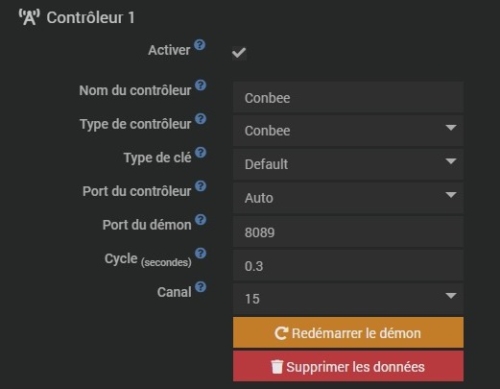
Si vous utilisez une autre clé que la Conbee II, attention à bien changer le « Type de contrôleur » et le « Port du contrôleur« .
Le canal peut quant à lui être personnalisé, mais il est recommandé d’utiliser le canal 15, 20 ou 25.
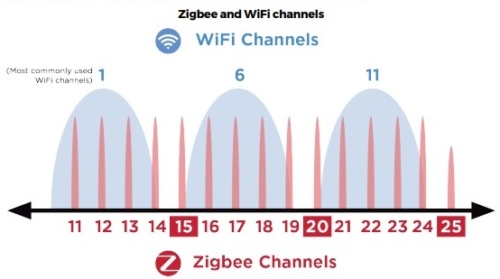
Cliquez ensuite sur le bouton « Sauvegarder » situé en haut à droite lorsque vous aurez rempli ces informations. Le démon s’exécutera alors.
Dans le cas contraire, n’hésitez pas à le démarrer manuellement (après un délai de 45 secondes s’il vous est demandé de patienter durant ce délai).
Votre environnement est à présent prêt et vous pouvez passer à l’inclusion du module.
Inclusion du module dans Jeedom
Depuis Jeedom, sélectionnez votre plugin Zigbee.
Activez ensuite le mode inclusion.
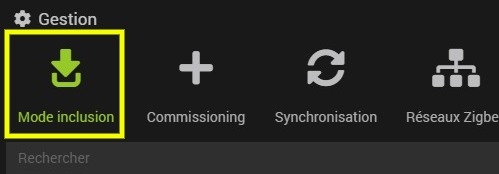
Sélectionnez ensuite votre dongle puis validez.
Vous aurez ensuite un délai de 3 minutes pour réaliser la procédure d’inclusion.
Coté module, lorsqu’il est mis sous tension, celui-ci est automatiquement à la recherche d’un réseau Zigbee pendant 15 minutes vous n’avez donc aucune action à réaliser et l’inclusion se fera correctement. Si le délai est écoulé, la LED du module devient alors orange fixe. Faites un appuie court sur le bouton du module pour le repasser en mode inclusion.
Accédez ensuite à l’onglet « Commandes » pour afficher celles de votre choix.
Observez ensuite le résultat depuis le dashboard.
Pour aller plus loin
Calibration du module
Cette calibration s’effectue en appuyant à 5 reprises sur le bouton du module. La led du module clignotera alors en vert, indiquant que la calibration a bien démarré.
Le volet effectue alors un cycle montée/descente/montée. Si vous souhaitez annuler cette calibration, effectuez 5 appuis brefs sur le module connecté ou 1 appui sur l’interrupteur filaire
Fermer vos volets en votre absence
Cette solution repose avant tout sur le plugin Alarme pour lequel vous trouverez la documentation à cette adresse et consiste à ouvrir et fermer automatiquement vos volets selon l’activation ou la désactivation de votre alarme. Ainsi, vous n’aurez plus besoin de le faire manuellement en quittant ou en arrivant à votre domicile.
Sélectionnez donc le plugin Alarme depuis votre installation Jeedom.
Sélectionnez ensuite votre alarme.
Accédez à l’onglet « Activation OK« .
Selon votre choix, utilisez la commande de fermeture de volet en action immédiate ou lors de l’activation de votre alarme.
De la même manière, utilisez l’onglet « Désactivation OK » pour ouvrir le volet lorsque l’alarme est désactivée.
Ouvrir/fermer selon lever/coucher du soleil
Cette méthode est possible avec Jeedom en utilisant un virtuel. Vous n’aurez donc pas à utiliser de plugin tel que le plugin Weather. Je vous recommande donc de consulter ce guide de sorte à créer vos virtuels.
Une fois ces virtuels créés, accédez à vos scénarios.
Créez ensuite votre scénario et nommez-le selon vos préférences. Activez-le puis sélectionnez l’objet parent de votre choix.
A droite, définissez un déclenchement programmé. Notez qu’il ne s’agit pas de l’heure à laquelle vos volets vont s’ouvrir ou se fermer mais de l’heure à laquelle Jeedom va programmer l’ouverture et la fermeture des volets. Dans cet exemple, mon scénario s’exécute à 02h00 du matin.
Via l’onglet « Scénario« , ajoutez des blocs A dans lesquels vous passez en paramètre les virtuels lever et coucher du soleil. Dans les actions, ouvrez le volet pour le lever du soleil et fermez le volet au coucher du soleil.
Ainsi, à 02h00 du matin, Jeedom programmera l’ouverture des volets au lever du soleil, et la fermeture des volets au coucher du soleil.
Pilotez votre volet via Messenger ou Telegram
Vous pouvez agir sur votre volet en passant par Messenger ou Telegram. Vous trouverez un article sur l’utilisation du plugin Telegram dans Jeedom ainsi qu’un article sur l’utilisation de Messenger dans Jeedom que je vous invite à suivre en amont, en fonction du canal par lequel vous souhaitez passer.
Accédez ensuite aux interactions Jeedom.
Cliquez ensuite sur « Ajouter » pour créer votre interaction.
Définissez un nom, puis rédigez la demande que vous souhaitez faire via Telegram ou Messenger. Il est tout à fait possible d’ajouter des synonymes comme indiqué dans les documentations recommandées précédemment. Formulez aussi la réponse qui sera faite par Jeedom.
Vous pouvez utiliser l’onglet « Filtres » pour limiter la pièce ou l’équipement qui sera utilisé par l’interaction. Choisissez ensuite la commande « Monter » de votre module dans l’onglet « Actions« .
Vous pouvez répéter l’opération pour descendre le volet et même pour agir sur plusieurs équipements en une seule interaction.
Ouverture/fermeture partielle des volets
Le module intègre une commande permettant de choisir la position de votre volet (de 0 à 100%). De la même manière que précédemment (ou en vous basant sur des heures fixes), vous pouvez avoir une ouverture/fermeture de vos volets de manière progressive et automatique.
Le zéro crossing intégré
Le zero crossing retarde l’allumage de la charge de quelques millisecondes (< 10ms) afin que le relais du module commute exactement au moment où l’amplitude de l’alimentation électrique passe à 0 volts. Ceci n’a aucune incidence visible à l’allumage pour l’utilisateur.
Ce procédé permet de limiter la création d’arcs électriques. Cela préserve les lamelles du relais, les protégeant d’une détérioration prématurée.
Détection automatique du type d’interrupteur
Le module volet roulant NodOn intègre une fonctionnalité de détection automatique du type d’interrupteur. Après avoir remis le courant, réalisez un appui sur le bouton de votre interrupteur filaire de manière à amener votre volet à mi-hauteur. Le module dispose d’un système d’auto-détection qui détermine le type d’interrupteur filaire (va et vient ou poussoir) câblé en entrée.
En conclusion
Le module volet roulant Zigbee de NodOn compatible avec Jeedom rejoint la liste des équipements Zigbee 3.0, au même titre que le module multifonction. On retrouve également les fonctionnalités de zéro crossing qui permet d’étendre la durée de vue du module, et de détection automatique du type d’interrupteur, permettant à l’utilisateur de gagner en confort.
On retrouve également une installation du module en quelques minutes et une compatibilité avec le boitier rail DIN de NodOn pour une installation sur un tableau électrique.
Retrouvez les produits chez Domadoo :
- Passerelle USB Zigbee universelle, combinant les produits Zigbee les plus courants de différents fabricants.
- CERTIFIÉ ZIGBEE 3.0 : Ce module est certifié Zigbee 3.0, vous garantissant une interopérabilité totale avec les produits qui intègrent son profil. Vous pouvez créer votre écosystème Zigbee et le faire évoluer.
- Conforme RT2012 - étanchéité à lair parfaite
- COMPATIBLE RAIL DIN TYPE Ω EN 50022 : Le Boîtier Rail DIN NodOn est conçu pour une installation sur des Rails DIN Type Ω EN 50022. Il s’adapte à la majorité des tableaux électriques de l’habitat